YouTubeで過去に検索したキーワードを思い出せない。もう一度同じ動画を見たいのに見つからない。
そんな経験はありませんか?
実は、YouTubeには検索履歴という便利な機能があります。過去に検索したキーワードが自動的に保存されているため、以前見た動画を簡単に見つけられるんです。
ただし、他の人に見られたくない検索もありますよね。この記事では、検索履歴の確認方法から削除方法、プライバシー保護の設定まで、すべてわかりやすく解説していきます。
便利に使いつつ、プライバシーもしっかり守りたい方は必見ですよ。
YouTube検索履歴とは?

基本的な仕組み
検索履歴とは、あなたがYouTubeで検索したキーワードの記録のこと。
YouTubeにログインした状態で検索すると、そのキーワードがGoogleアカウントに紐づいて自動的に保存されます。次回検索する時に、以前検索したキーワードが候補として表示される仕組みです。
例えば、以前「料理レシピ」と検索したことがあれば、次に検索バーに「り」と入力しただけで「料理レシピ」が候補に出てきます。
視聴履歴との違い
YouTubeには2つの履歴があります。混同しやすいので、違いを理解しておきましょう。
検索履歴:
- 検索バーに入力したキーワードの記録
- 実際に動画を見ていなくてもカウント
- 検索結果画面を開いただけで記録される
視聴履歴:
- 実際に再生した動画の記録
- 数秒でも再生すれば記録される
- ホーム画面のおすすめに影響
両方とも独立して管理できるため、片方だけ削除することも可能です。
なぜ保存されるの?
検索履歴が保存される理由は、主に2つあります。
利便性の向上:
同じキーワードを何度も入力する手間が省けます。過去に検索した内容から、興味のある動画を見つけやすくなるんです。
おすすめ精度の向上:
あなたの検索履歴を基に、YouTubeがより好みに合った動画をおすすめしてくれます。アルゴリズムがあなたの興味を学習する材料になっているわけですね。
検索履歴を確認する方法
PCブラウザでの確認手順
パソコンでYouTubeを見ている場合の確認方法です。
手順:
- YouTubeにアクセス
- 画面左上のメニューアイコン(三本線)をクリック
- 「履歴」を選択
- 上部のタブで「検索履歴」をクリック
過去に検索したキーワードが、新しい順に一覧で表示されます。
別の方法:
- 検索バーをクリック
- 何も入力せずに虫眼鏡アイコンをクリック
- 最近の検索履歴が数件表示される
こちらの方法は、直近の履歴をサッと確認したい時に便利です。
スマートフォンアプリでの確認
iPhone・Android共通の手順です。
YouTubeアプリでの確認:
- YouTubeアプリを開く
- 下部メニューの「ライブラリ」をタップ
- 「履歴」をタップ
- 「検索履歴」タブを選択
または:
- 画面上部の検索バーをタップ
- 最近検索したキーワードが自動的に表示される
アプリでは、検索バーから直接確認する方が早くて便利ですね。
Googleアカウントのマイアクティビティで確認
YouTubeの検索履歴は、Googleアカウント全体の活動履歴にも保存されています。
マイアクティビティでの確認:
- ブラウザで「myactivity.google.com」にアクセス
- Googleアカウントにログイン
- 左メニューから「YouTube検索」でフィルタ
すべてのデバイスで検索した履歴が、統合して確認できます。いつ、どのデバイスで検索したかまでわかりますよ。
検索履歴を削除する方法
個別に削除する(1件ずつ)
特定のキーワードだけを履歴から消したい場合の方法です。
PCでの削除:
- 履歴ページを開く
- 削除したいキーワードの横の「×」をクリック
スマホアプリでの削除:
- 検索バーをタップ
- 削除したいキーワードの右側の「×」をタップ
または:
- ライブラリ→履歴→検索履歴
- 削除したいキーワードの横の「×」をタップ
これで、そのキーワードだけが履歴から削除されます。
まとめて削除する(一括削除)
すべての検索履歴を一度に消したい場合です。
PCでの一括削除:
- YouTubeの履歴ページを開く
- 右側の「検索履歴をすべてクリア」をクリック
- 確認ダイアログで「検索履歴をクリア」をクリック
スマホアプリでの一括削除:
- ライブラリ→履歴
- 画面右上の「︙」(3点メニュー)をタップ
- 「検索履歴をクリア」を選択
- 確認画面で「検索履歴をクリア」をタップ
これで、過去のすべての検索履歴が削除されます。
期間を指定して削除
特定の期間だけ削除したい場合は、Googleアカウントから操作します。
手順:
- myactivity.google.com にアクセス
- 左メニューの「アクティビティを削除する基準」をクリック
- 「期間」で削除したい期間を選択
- 過去1時間
- 過去1日
- 過去7日間
- 過去30日間
- 全期間
- カスタム期間
- 「削除」をクリック
カスタム期間を選べば、「2024年1月1日から3月31日まで」のように細かく指定できます。
特定のキーワードを検索して削除
大量の履歴の中から、特定のキーワードだけを探して削除する方法です。
手順:
- myactivity.google.com にアクセス
- 検索バーにキーワードを入力(例:「ゲーム」)
- そのキーワードが含まれる履歴が表示される
- 各項目の「︙」から「削除」を選択
または、複数選択して一括削除することもできます。
検索履歴を残さない方法
検索履歴の自動保存を停止
今後の検索履歴を保存したくない場合の設定です。
PCでの設定:
- YouTubeにログイン
- 右上のプロフィールアイコンをクリック
- 「データとプライバシー」を選択
- 「YouTubeの履歴の設定」を開く
- 「YouTubeの検索履歴」をオフにする
スマホでの設定:
- YouTubeアプリを開く
- 右上のプロフィールアイコンをタップ
- 「設定」→「履歴とプライバシー」
- 「検索履歴の保存を一時停止」をオンにする
この設定にすると、今後の検索が履歴に残らなくなります。ただし、過去の履歴は残ったままなので、必要に応じて削除しましょう。
シークレットモード(プライベートブラウジング)
一時的に履歴を残したくない時に便利な方法です。
ブラウザのシークレットモード:
- Chrome:Ctrl + Shift + N(Mac:Command + Shift + N)
- シークレットウィンドウでYouTubeにアクセス
- ログインせずに検索・視聴
YouTubeアプリのシークレットモード:
- プロフィールアイコンをタップ
- 「シークレットモードをオンにする」を選択
- 人型アイコンが表示されたら有効
シークレットモード中の検索は、履歴に残りません。終了すると通常モードに戻ります。
ログアウトして使用
Googleアカウントにログインしなければ、検索履歴は保存されません。
メリット:
- 完全に履歴が残らない
- 他の人と共有するデバイスで安心
デメリット:
- チャンネル登録や高評価ができない
- おすすめの精度が下がる
- 毎回広告が表示される(Premiumでも)
プライバシーを最優先する場合の選択肢ですね。
自動削除の設定
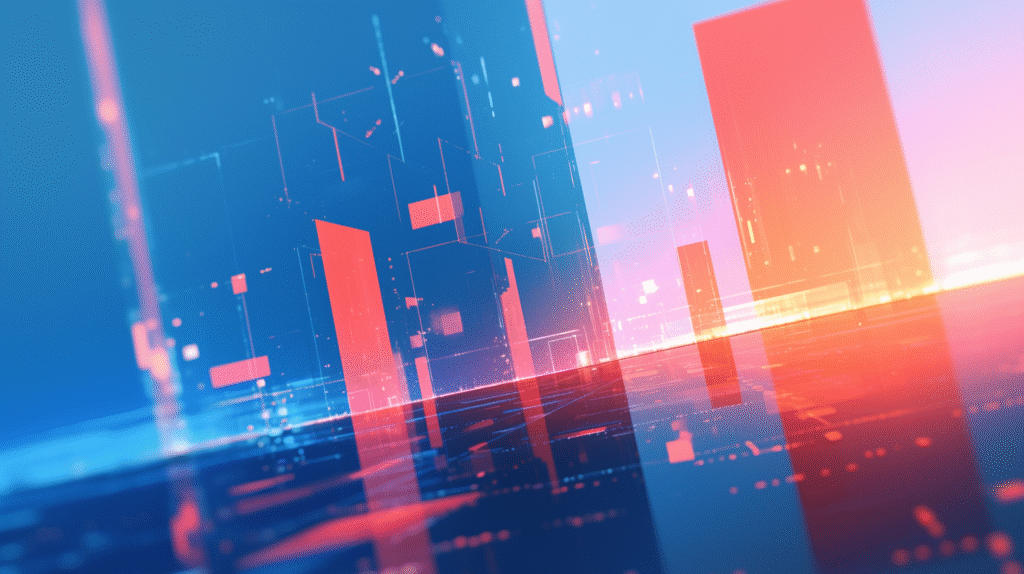
一定期間後に自動削除する
検索履歴を定期的に自動削除する便利な機能があります。
設定手順:
- myactivity.google.com にアクセス
- 左メニューの「自動削除(オフ)」をクリック
- 保存期間を選択
- 3ヶ月
- 18ヶ月
- 36ヶ月
- 「次へ」→「確認」をクリック
例えば「3ヶ月」に設定すると、3ヶ月以上古い検索履歴が自動的に削除されます。
おすすめの設定
プライバシーと利便性のバランスを考えると、18ヶ月がおすすめです。
理由:
- 1年以上前の検索はあまり参照しない
- おすすめの精度を保てる
- プライバシーも適度に保護できる
個人の好みに応じて、3ヶ月〜36ヶ月の間で設定しましょう。
他の人に見られたくない時の対策
家族共有デバイスでの注意点
スマートフォンやタブレットを家族で共有している場合、検索履歴から趣味嗜好がバレてしまいます。
対策:
- 使用後は必ずログアウト
自分専用のGoogleアカウントでログインし、使用後はログアウトする習慣をつけましょう。 - シークレットモードを活用
見られたくない内容を検索する時は、シークレットモードを使います。 - 定期的に履歴を削除
週に1回など、定期的に検索履歴をクリアする習慣をつける。
職場や学校のPCを使う場合
会社や学校の共有パソコンでYouTubeを見る時は、特に注意が必要です。
絶対にやるべきこと:
- 必ずシークレットモードで開く
- 自分のGoogleアカウントにログインしない
- 使用後はブラウザを完全に閉じる
- 可能なら、ブラウザの履歴もクリア
私用で会社のPCを使うこと自体、就業規則で禁止されている場合もあります。できるだけ避けましょう。
スマホを他人に貸す時
友人にスマホを貸す前に、サッと履歴を確認・削除できるようにしておくと安心です。
事前準備:
- 検索バーをタップして直近の履歴をチェック
- 見られたくない検索があれば個別削除
- またはシークレットモードに切り替えて渡す
検索履歴からわかること
YouTubeのおすすめへの影響
検索履歴は、ホーム画面のおすすめ動画に大きく影響します。
影響の仕組み:
- 検索したキーワードに関連する動画が優先表示される
- 視聴履歴と組み合わせて、興味のあるジャンルを判断
- 似たような動画を繰り返し提案する
例えば、「筋トレ」関連の検索が多ければ、フィットネス系動画がホーム画面に増えます。
検索トレンドの把握
自分の検索履歴を振り返ると、興味の変化が見えてきます。
わかること:
- 最近ハマっているジャンル
- 季節ごとの興味の変化
- 定期的に検索している内容
マーケティングや自己分析にも活用できますね。
過去に探していた動画の発掘
「あの時見た動画、もう一度見たい」という時に役立ちます。
タイトルを覚えていなくても、検索したキーワードから辿れば、目当ての動画を見つけられる可能性が高まります。
プライバシーとセキュリティ
Googleアカウントのセキュリティを強化
検索履歴はGoogleアカウントに保存されているため、アカウントのセキュリティが重要です。
やるべきこと:
- 2段階認証を有効化
設定→セキュリティ→2段階認証プロセス - 強固なパスワード設定
推測されにくい、長く複雑なパスワードを使用 - ログイン履歴の確認
不審なログインがないか定期的にチェック - 不要なデバイスからログアウト
使っていないデバイスのセッションは切断
公共Wi-Fiでの注意
カフェや空港などの公共Wi-Fiを使う時は、特に注意しましょう。
リスク:
- 通信内容が第三者に傍受される可能性
- ログイン情報が盗まれるリスク
対策:
- 公共Wi-Fiでは機密性の高い操作を避ける
- VPNを使用する
- できるだけモバイルデータ通信を使う
検索履歴が消えない・削除できない場合
キャッシュとCookieをクリア
削除したはずの履歴が表示される場合、ブラウザのキャッシュが原因かもしれません。
Chromeの場合:
- 右上の「︙」→「設定」
- 「プライバシーとセキュリティ」
- 「閲覧履歴データの削除」
- 「Cookieと他のサイトデータ」「キャッシュされた画像とファイル」をチェック
- 「データを削除」をクリック
アプリのキャッシュをクリア
スマホアプリの場合です。
iPhoneの場合:
- 設定→一般→iPhoneストレージ
- YouTubeアプリを選択
- 「Appを削除」→再インストール
Androidの場合:
- 設定→アプリ
- YouTubeを選択
- 「ストレージ」→「キャッシュをクリア」
複数デバイスでの同期
複数のデバイスを使っている場合、すべてのデバイスで削除操作が必要です。
Googleアカウント経由で削除すれば、すべてのデバイスに反映されますが、タイムラグがある場合もあります。少し時間を置いてから確認してみましょう。
アカウントからサインアウト→サインイン
それでも解決しない場合は、一度サインアウトして再度サインインしてみてください。
手順:
- YouTubeからサインアウト
- ブラウザを完全に閉じる
- 再度開いてサインイン
- 履歴が削除されているか確認
よくある質問と回答
Q1:検索履歴を削除すると、視聴履歴も消える?
いいえ、別々に管理されています。検索履歴を削除しても、視聴履歴には影響しません。逆も同様です。
Q2:家族が同じGoogleアカウントを使っている場合、検索履歴は共有される?
はい、同じアカウントなら共有されます。プライバシーを守るには、各自が別のGoogleアカウントを使うか、シークレットモードを活用しましょう。
Q3:検索履歴を削除すると、おすすめ動画はどうなる?
すぐには変わりませんが、徐々に影響が出ます。検索履歴がなくなると、視聴履歴やチャンネル登録を基におすすめが表示されるようになります。
Q4:YouTubeの検索履歴は、Google検索の履歴とは別?
別です。YouTubeの検索履歴は、YouTube内での検索のみを記録します。ただし、どちらも同じGoogleアカウントで管理されています。
Q5:削除した検索履歴は復元できる?
できません。一度削除すると、元に戻すことはできません。重要な履歴は、削除前にスクリーンショットを取るなどして記録しておきましょう。
Q6:検索履歴を残さない設定にすると、何か不便なことはある?
おすすめの精度が下がります。YouTubeがあなたの興味を学習できないため、ホーム画面に表示される動画が当たり外れが大きくなります。
Q7:シークレットモードでも、完全に履歴は残らない?
YouTubeやGoogleには残りませんが、使用しているインターネット回線の管理者(会社や学校など)には、アクセス履歴が残る可能性があります。
まとめ:検索履歴を賢く管理しよう
YouTube検索履歴は、便利な機能である一方、プライバシーに関わる情報でもあります。
この記事のポイント:
- 検索履歴は過去の検索キーワードが保存される機能
- 視聴履歴とは別に管理されている
- 個別削除、一括削除、期間指定削除が可能
- 検索履歴の自動保存を停止できる
- シークレットモードやログアウトで履歴を残さない
- 自動削除機能で定期的にクリア可能
おすすめの使い方:
- 普段は履歴を活用
便利な機能なので、通常は保存しておく - 定期的に整理
月に1回程度、不要な履歴を削除 - 自動削除を18ヶ月に設定
古い履歴を自動でクリア - プライバシー重視の時はシークレットモード
見られたくない検索は履歴に残さない - 共有デバイスでは必ずログアウト
他の人に見られないよう注意
検索履歴は、使い方次第で便利なツールにもプライバシーリスクにもなります。この記事を参考に、自分に合った管理方法を見つけてくださいね。
安全で快適なYouTubeライフを楽しみましょう。







